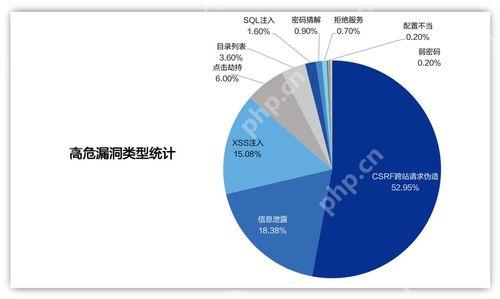在 WordPress 中更換編輯器的方法如下:安裝和激活新的編輯器插件。設置新編輯器首選項。可選:將新編輯器設置為默認編輯器。

如何在 WordPress 中更換編輯器
WordPress 默認使用古騰堡編輯器,但您可以替換為其他編輯器以獲得更個性化的寫作體驗。以下是如何更換 WordPress 編輯器:
步驟 1:安裝和激活新的編輯器插件
- 登錄您的 WordPress 儀表盤。
- 在左側菜單中,選擇“插件”>“添加新”。
- 在搜索欄中,搜索您要安裝的編輯器插件(例如,Classic Editor、Elementor 或 Divi Builder)。
- 找到您要安裝的插件后,單擊“立即安裝”,然后單擊“激活”。
步驟 2:設置您新的編輯器
- 激活插件后,您可能會在 WordPress 儀表盤中看到一個新選項或設置頁面。
- 按照插件的說明設置您的新編輯器,包括任何所需的首選項。
步驟 3:將新編輯器設置為默認編輯器(可選)
- 如果您希望新編輯器成為默認編輯器,請轉至“設置”>“寫入”。
- 在“默認編輯器”部分下,從下拉菜單中選擇您的新編輯器。
- 單擊“保存更改”以使您的選擇生效。
提示:
- 如果您決定要恢復到古騰堡編輯器,只需停用并刪除您安裝的任何編輯器插件。
- 有許多不同的編輯器插件可供選擇,因此請根據您的具體需求選擇最適合您的插件。
- 在更換編輯器之前,請務必備份您的網站,以防萬一出現任何問題。
? 版權聲明
文章版權歸作者所有,未經允許請勿轉載。
THE END